目录
(一)直接使用gcc编译C程序
1.编写C程序
2.gcc编译过程(以编译hello.c为例)
3.gcc 命令行方式编译
(二)使用VS2019编译c
(三)使用Makefile编译c程序
1.makefile使用格式
2.编写Makefile文件
四、在编译过程中遇到的问题及解决方法
(五)总结
(一)直接使用gcc编译C程序
1.编写C程序
- 编写main1.c
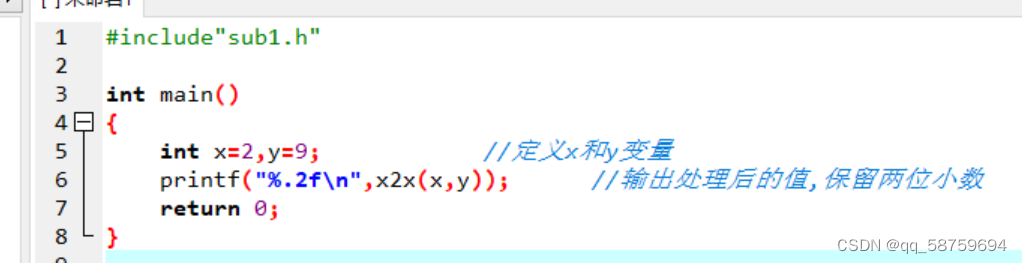
编写sub1.h
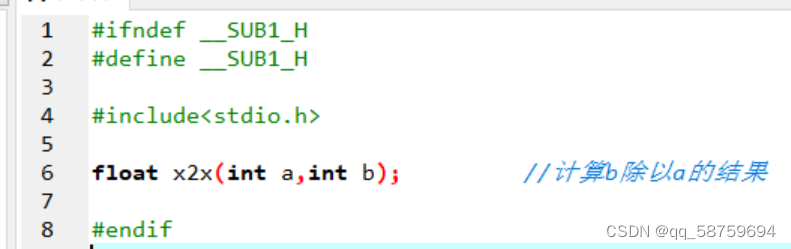
编写sub1.c

2.gcc编译过程(以编译hello.c为例)
1. 预处理
gcc -E hello.c -o hello.i
2. 编译
gcc -S hello.i -o hello.s
3. 汇编
gcc -c hello.s -o hello.o
4. 链接
gcc hello.o -o hello
1.预处理
在预处理阶段,主要是把文件中的包含的头文件展开、宏替换和条件编译,其预处理后我们可以通过-E查看其文本,通常其文件扩展名为.i
2.编译
在这个阶段,gcc首先是检查代码的规范性、是否有语法错误等,已确定后面要进行的工作,在检查无误之后,gcc把代码翻译成汇编代码。其中,我们可以通过-S来产看汇编代码,其文件扩展名为.s,同时,在这个阶段只进行编译而不进行汇编。
3.汇编
在这个阶段,主要是把汇编代码转化成二进制目标代码(即:转化为机器语言)
4.链接
链接阶段,是把所有的目标文件和所需要的库文件链接在一起,生成一个可以直接运行的文件(即:可执行文件)
3.gcc 命令行方式编译
使用scanf_s提示错误,修改为scanf
使用gcc -c sub1.c将sub1.c程序转换为目标文件sub1.o
使用gcc main1.c sub1.o -o main1将main1.c转换为目标文件main1.o,链接sub1.o目标文件生成
在终端执行下列命令
在文件夹中会出现下列图标
然后在终端运行程序
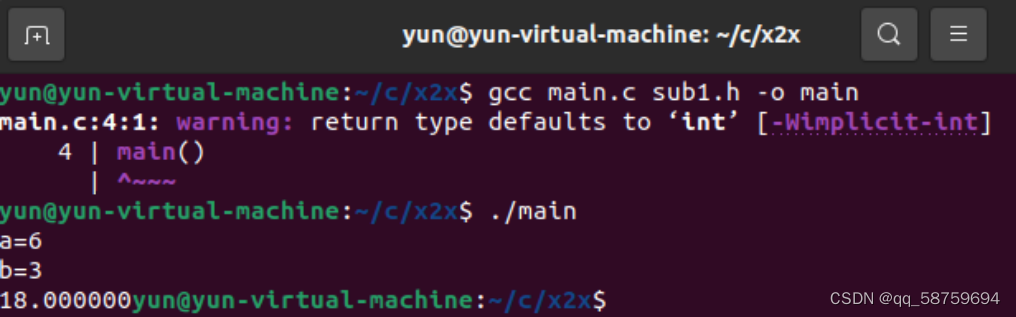
完成使用gcc执行命令语句来运行C程序。
(二)使用VS2019编译c
编译并进行调试
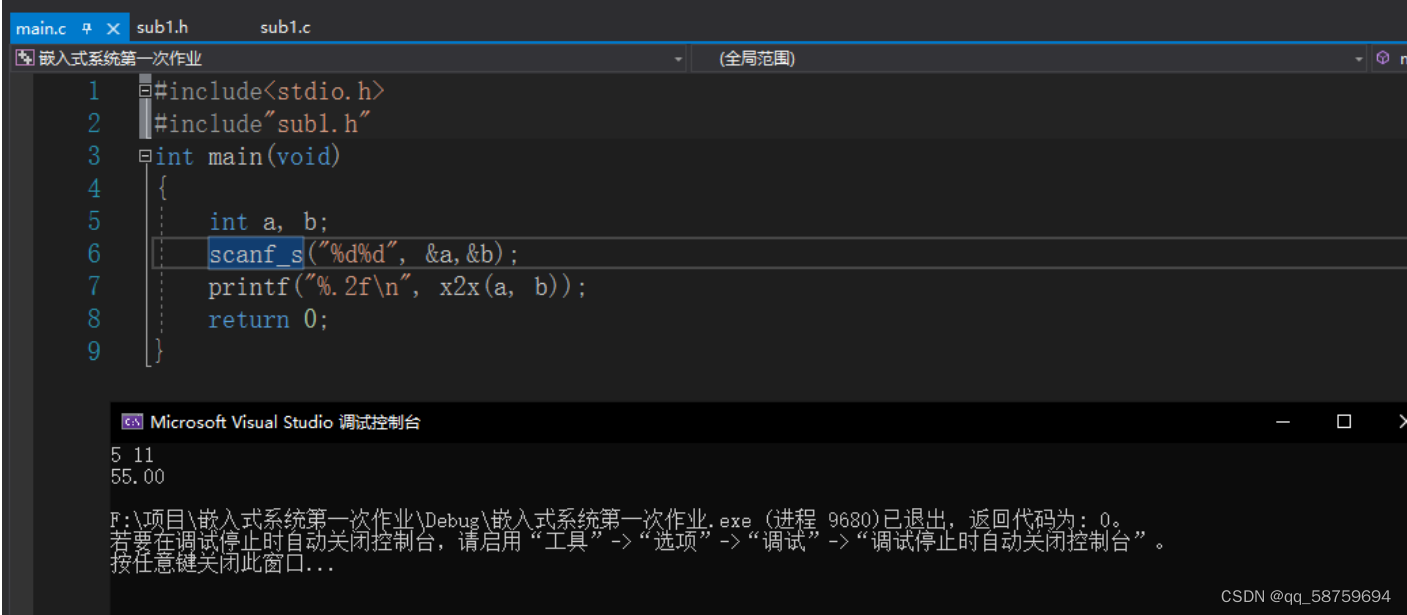
三)使用Makefile编译c
1.makefile使用格式
2.编写Makefile文件
- 注意此处要将文件名命名为makefile/Makefile,否则后续在执行make命令时会找不到文件
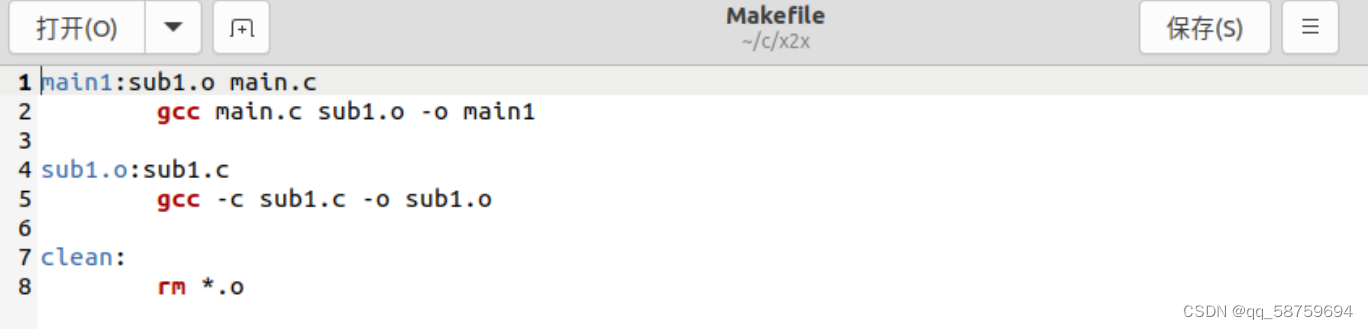
- 找不到makefile文件的显示如下图所示:
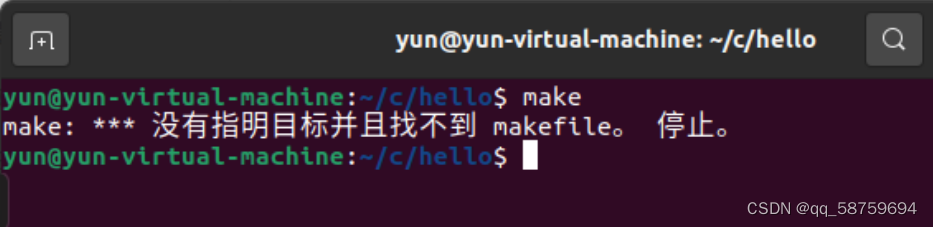
在命令执行后会出现如下所示图标:

- 执行程序后:
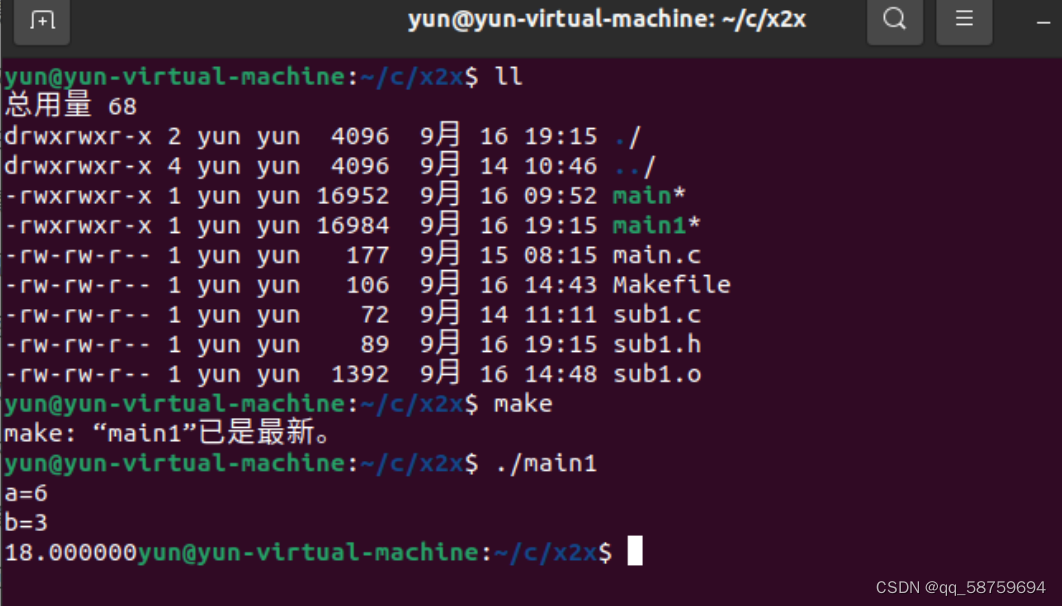
- 删除产生的中间文件(make clean)

sub1.o文件已经消失:

四、在编译过程中遇到的问题及解决方法
gcc软件没有下载
![]()
makefile没有下载
![]()
输入密码没有显示
在下载程序时需要输入系统密码,此时没有显示,这是正常的,输完密码后按回车键即可。
5. 总结
单独用gcc编译所有的C文件要麻烦得多,而用makefile编译所有的C文件明显要方便得多,只需要make一个命令,就可以编译所有的C文件,即使修改了部分C文件,也只会编译修改了的C文件,减少了编译的时间。入门Ubuntu基本操作,通过使用gcc命令行方式编译程序以及用Makefile方式编程程序,gcc对单个文件的编译比较方便,但对于多个文件的维护工作可以由Makefile来完成。